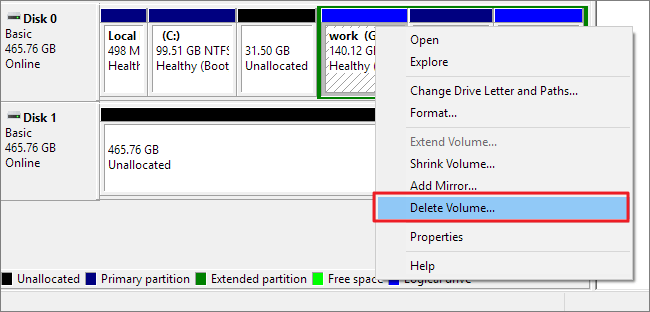您是否正在尋找一種刪除 FAT32 磁碟區的有效方法?我們來幫您了!FAT 檔案系統,即檔案指派表,是由 Microsoft 和 Caldera 開發群組為 Windows 電腦開發的檔案系統。在本文中,您可以了解三種刪除 FAT32 磁碟區的方法。但首先,我們需要了解更多有關 FAT32 的詳細資訊。
為什麼要刪除 FAT32 磁碟區
FAT32 是第一個超過 1000GB 的 FAT 檔案系統,可提供高達 2TB 的容量。它自 1996 年起就已存在。在我們了解為什麼要刪除 FAT32 磁碟區之前,讓我們先看看 FAT32 的優缺點。
| 名稱 | 優點 | 缺點 |
|---|---|---|
| FAT32 |
|
|
與exFAT 格式不同 ,FAT32 的最大大小有一些限制。從表中可以看出,FAT32 的最大大小是有限制的。那麼,如果您想儲存超過 4GB 的檔案,該怎麼辦?您可以刪除 FAT32 磁碟區。我們總結了刪除 FAT32 磁碟區的一些主要原因:
- 取得更多可用空間
- 突破 FAT32 檔案大小限制
- 減少磁碟區以便更好地管理
Windows 可讓您刪除 FAT32 磁碟區以取得更多未配置空間,本文還將介紹三種有效的刪除磁碟區的方法。那我們就繼續學習吧!
您可能還喜歡:
如何刪除 FAT32 磁碟區 — 三種方法
那麼如何刪除 FAT32 磁碟區呢?在 Windows 中刪除 FAT32 磁碟區非常簡單。本文教學將展示如何使用內建和第三方工具刪除 FAT32 磁碟區。根據您的需求選擇一種。
方法 1. 使用 EaseUS Partition Master 刪除 FAT32 磁碟區
方法 3. 使用 Diskpart 指令刪除 FAT32 磁碟區
如果您對這些方式感到困惑,您可以根據下表進行選擇。 EaseUS Partition Master Free 是最簡單的方法,可以幫助您透過簡單的點擊有效地刪除 FAT32 分割區。
| 功能 | EaseUS Partition Master | 磁碟管理 | Diskpart 指令 |
|---|---|---|---|
| 適合人群 |
|
|
|
| 執行難易度 |
|
|
|
| 資料安全性 |
|
|
|
現在,讓我們從最簡單、最安全的方法開始。本文中提到的方法適用於刪除各種格式的磁碟區,例如 exFAT、NTFS 等。此外,如果您想了解有關在 Windows 10/11 中刪除磁碟區的更多詳細資訊,可以點擊下面的連結。
方法 1. 使用 EaseUS Partition Master 刪除 FAT32 磁碟區 — 最簡單
EaseUS Partition Master 是 Windows 使用者的專業磁碟管理工具。它支援所有 Windows 版本,因此不必擔心它的相容性。該軟體可以幫助您有效率且安全地刪除 FAT32 磁碟區,即使您不是電腦專業人員,也可以透過其提示和清晰的介面執行此操作。
立即下載並嘗試。
但是,EaseUS Partition Master 是否有其他功能可以協助解決磁碟分割問題?當然!
EaseUS Partition Master 的功能:
- 刪除 NTFS 磁碟區
- 調整磁碟區大小或移動磁碟區
- 合併或拆分磁碟區
- 將 FAT32 轉換為 NTFS ,反之亦然
- 延伸 C 槽以解決「C 槽已滿」錯誤
如果您遇到磁碟管理問題,請下載軟體以尋求協助。這款軟體不會讓您失望的!
方法 2. 使用磁碟管理刪除 FAT32 磁碟區 — 中等
磁碟管理是什麼?這是 Windows 附帶的應用程式,用於管理電腦磁碟和磁碟區。若要使用磁碟管理刪除 FAT32 磁碟區,請依照下列步驟操作。
步驟 1.按下「Windows+R」,然後輸入「diskmgtmt.msc」並按下 Enter。
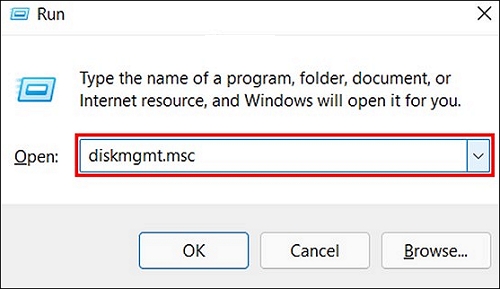
步驟 2.在視窗中找到要刪除的 FAT32 磁碟區。
步驟 3.右鍵點選該磁碟區並選擇「刪除磁碟區」。

方法 3. 使用 Diskpart 指令刪除 FAT32 磁碟區 — 困難
Diskpart 指令對對初學者來說可能有點難,因此請注意指令以避免任何可能導致資料遺失的錯誤。現在,請依照以下步驟嘗試 Diskpart 刪除磁碟區。
步驟 1.按下「Windows+R」並輸入指令: CMD
步驟 2.開啟 CMD 視窗後,每次輸入以下指令時都按 Enter 鍵:
- diskpart
- list disk
- select disk 1
- list partition
- select partition 1
- delete partition
注意:請用正確的數字或字母替換 1,以避免資料遺失。
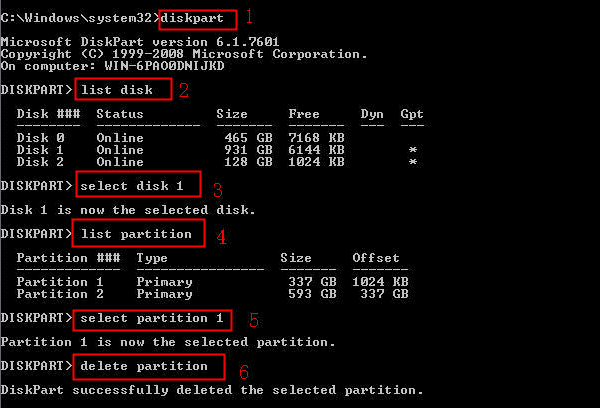
步驟 3.輸入 exit 完成此操作。
順帶一提,如果您在使用 Diskpart 時遇到其他問題,這裡有一個連結供您參考:
結論
本文教學解釋了應該刪除 FAT32 磁碟區的原因以及刪除 FAT32 磁碟區的三種方法。EaseUS Partition Master 是最簡單、最安全的方法。它可以輕鬆刪除或調整 FAT32 磁碟區的大小。您也可以使用磁碟管理或 Diskpart 刪除 FAT32 磁碟區。此外,還有三個關於刪除 FAT32 磁碟區的常見問題。如果您有興趣,請繼續閱讀。
您可能還喜歡:
關於如何刪除 FAT32 磁碟區的常見問題
如果您對刪除 FAT32 磁碟區還有其他疑問,此部分可能會有所幫助。這三個問題如下:
1. 如何刪除 USB 的 FAT32 磁碟區?
請依照下列步驟嘗試刪除 FAT32 磁碟區:
步驟 1.將 USB 連接到電腦並啟動磁碟管理。
步驟 2.在 USB 上找到目標 FAT32 磁碟區並右鍵點擊。
步驟 3.選擇「刪除磁碟區」。
2. 如何刪除無法刪除的磁碟區?
打開 CMD 並以系統管理員身份執行,然後輸入以下指令:
- list disk
- select disk 2
- list partition
- select partition 2
- delete partition
您需要將 2 替換為目標磁碟代號或磁碟區代號。
3. 如何修復 FAT32 磁碟區太大的問題?
請依照以下步驟嘗試:
步驟 1.在搜尋框中輸入 PowerShell 。
步驟 2.右鍵點選 PowerShell 並選擇「以系統管理員身分執行」。
步驟 3.輸入指令: Format /FS:FAT32 o:
輸入指令後不要忘記按 Enter 鍵。字母 o 代表磁碟區代號,因此您可以將其替換為正確的代號。
這篇文章有解決您的問題嗎?
相關文章
-
如何在 Windows 11/10/8/7 上調整 EFI 系統槽空間
![]() Ken/2025-01-24
Ken/2025-01-24
-
![]() Ken/2025-09-30
Ken/2025-09-30
-
Windows 7 中重新調整磁碟區大小(32 位元和 64 位元)
![]() Gina/2025-01-24
Gina/2025-01-24
-
初學者指南:使用操作教學格式化 Android SD 卡 2026
![]() Zola/2025-12-31
Zola/2025-12-31
關於 EaseUS Partition Master
全面的磁碟 & 分割區管理軟體,適合個人或商業用途。讓它幫您管理硬碟:調整分割區大小,格式化,刪除,克隆或格式轉換。
簡易教學影片

如何切割Windows 11/10/8/7硬碟
這篇文章是否有幫到您?
需要我們提供什麼樣的幫助
輸入問題並找到答案。